O ZWCAD 2024 está chegando e, junto com ele, muitas novidades nos aguardam! A ZWSOFT, desenvolvedora do nosso CAD preferido, disponibilizou a versão BETA do ZWCAD 2024 para termos um gostinho de tudo o que vem por aí! E a TotalCAD vai ser a primeira a te contar tudo em primeira mão!
Essa nova atualização traz inúmeras melhorias, além de novos comandos e ferramentas para ajudar ainda mais no seu fluxo de trabalho. Listamos aqui as novidades mais interessantes para você já ter um gostinho do que vem por aí:
Melhoria de Hardware
A aceleração de hardware é uma tecnologia que usa o processador gráfico (GPU) do computador do usuário para processar dados gráficos. Aproveitar ao máximo as configurações de computador de alto desempenho pode melhorar muito o desempenho e a velocidade do software, melhorando assim a eficiência do usuário e a precisão do desenho. Para alguns usuários com computadores de configurações de alto padrão, a aceleração de hardware pode ser uma boa maneira de melhorar a experiência de uso do ZWCAD.
Com a aceleração de hardware, as melhorias são mostradas de duas maneiras:
- A eficiência da operação no estilo wireframe 2D é bastante aprimorada, especialmente em desenhos grandes, pois os usuários ainda podem usar Zoom, Escala e outros comandos sem problemas.
- A precisão do projeto é aprimorada: o uso da tecnologia de aceleração de hardware pode garantir que o desempenho não seja reduzido, mesmo ativando a opção de linha suave ou anti-aliasing, garantindo assim a precisão da exibição gráfica.
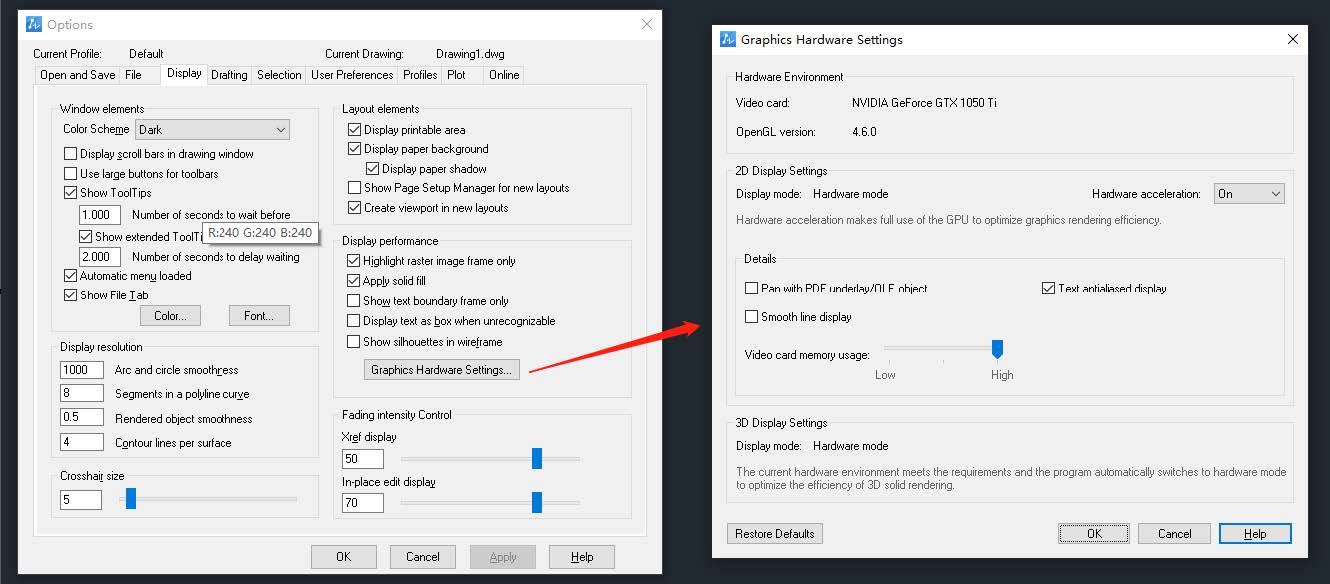
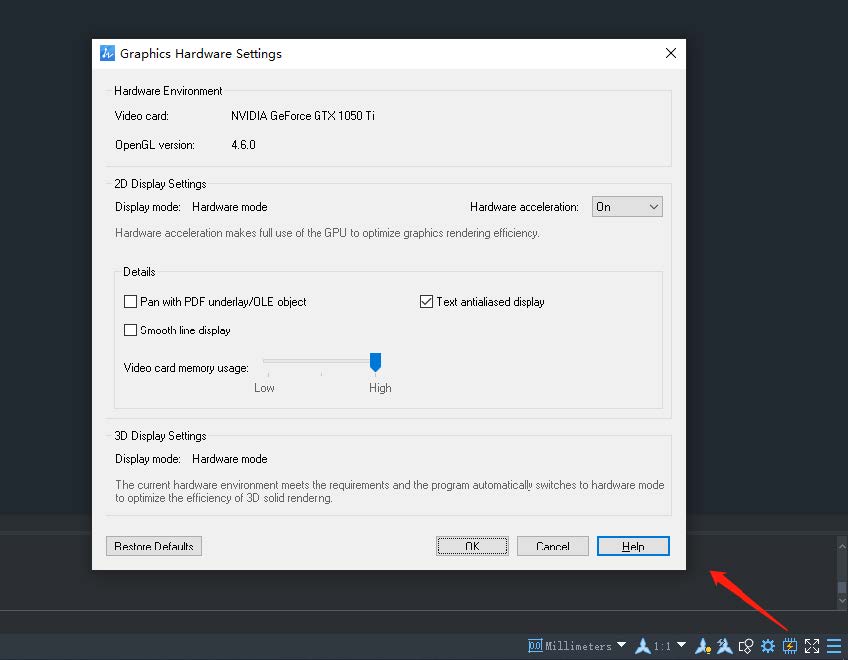
Flexiblock
Flexiblock é um objeto especial com opções de alteração. Ao adicionar parâmetros e ações específicas ao objeto do bloco, ele pode ser “transformado”. Os usuários podem ajustar livremente a forma do bloco de acordo com os parâmetros definidos. Atualmente, o bloco inteligente suporta ações como “mover”, “esticar”, “dimensionar” e “girar”. Os parâmetros específicos e os tipos de ação são mostrados na figura a seguir:
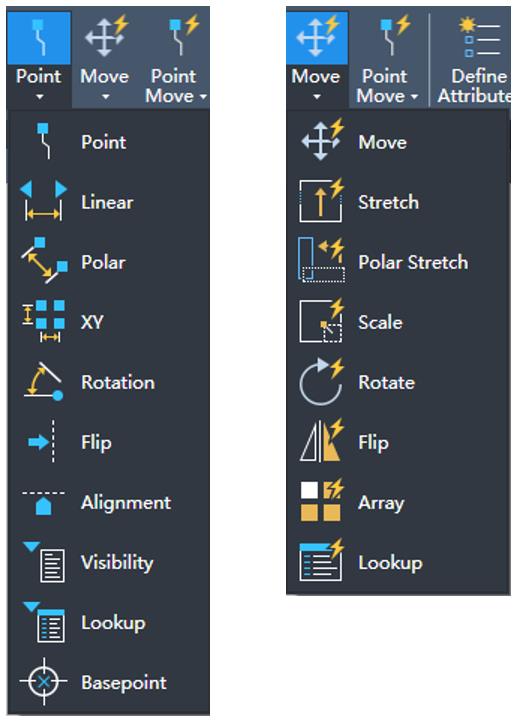
Como uma função avançada, os blocos inteligentes podem atender às necessidades de design mais complexas dos usuários. Ao aproveitar ao máximo os blocos inteligentes, os usuários podem economizar muito tempo de desenho e melhorar a eficiência. Por exemplo, os usuários podem criar um bloco inteligente de uma porta, que pode conter o tamanho, estilo e outros parâmetros da porta. De acordo com diferentes cenários, os usuários podem ajustar a forma da porta e aplicá-la a diferentes desenhos, o que reduz o tempo de criação de um grande número de blocos e também reduz o custo de gerenciamento de dados.
Nuvem de pontos (Point Cloud)
Os dados da nuvem de pontos são um conjunto de dados 3D que consiste em um grande número de pontos, que podem ser obtidos de scanners a laser 3D ou de outras maneiras. A função de nuvem de pontos é usada principalmente em levantamento e mapeamento, renovação de edifícios, relíquias arqueológicas e outras indústrias. A função de nuvem de pontos pode importar os dados da forma 3D do objeto real para ajudar os usuários a obter informações com mais rapidez e precisão, reduzir erros e melhorar a exatidão e precisão do projeto.
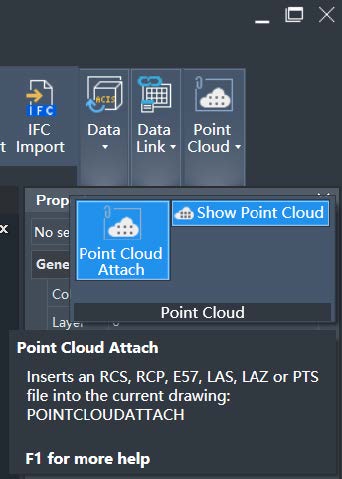
Abaixo estão os destaques do Point Cloud
- Os usuários podem importar arquivos de nuvem de pontos anexando-os. Atualmente, muitos tipos de arquivos são suportados, incluindo RCS, RCP, E57, LAS, LAZ e PTS.
- Ao definir o nível de detalhe e o tamanho do ponto, o ruído visual pode ser ajustado para apresentar diferentes efeitos de exibição.
- Cada ponto pode ser estilizado alterando o estilo de cor do ponto. O ajuste de transparência pode mostrar diferentes graus de visualização. A configuração desses atributos pode expressar as características dos dados da nuvem de pontos.

- Corte a nuvem de pontos selecionada através de um limite poligonal, retangular ou circular para que os usuários possam remover dados desnecessários ou extrair dados desejados para processamento e análise mais eficientes da nuvem de pontos.
- A função Section Plane pode ser aplicada para obter a projeção ou seção do plano ou superfície curva. E então, uma ou mais linhas de interseção podem ser extraídas do plano de seção para representar o contorno ou limite da seção, o que pode ajudar os usuários a analisar a estrutura interna ou a forma de objetos 3D.
Area Table
A função de Area Table (tabela de área) você pode realizar cálculos de área e dimensões na região do objeto selecionado, gerar uma tabela de área e também exportar arquivos externos. Isso pode te ajudar a organizar, calcular e gerenciar as áreas de objetos gráficos de forma mais rápida e conveniente e exibir visualmente os dados para melhorar a precisão e eficiência do desenho.
As principais funções da tabela de área são as seguintes:
- Clique no comando Tabela de Área no menu anotativo para abrir a caixa de diálogo. Os usuários podem definir o nome da área, dimensão, tabela, conjunto de limites e muito mais para melhor atender às suas necessidades.
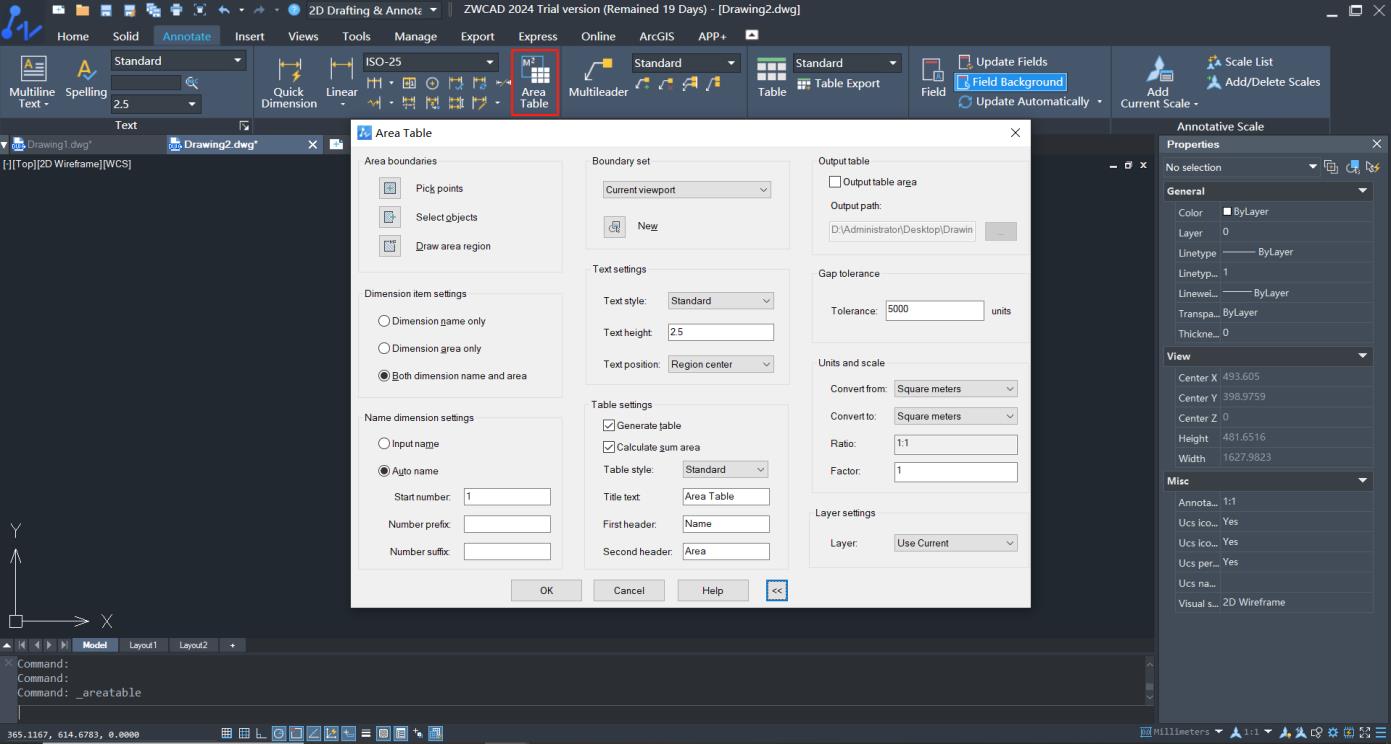
2. As áreas podem ser medidas e dimensionadas automaticamente após a seleção de objetos para que os usuários possam evitar o tedioso processo de cálculo manual e marcação de dimensão. Ele também pode calcular automaticamente a área total dos objetos selecionados e resumi-la em uma tabela ou exportar um arquivo externo para facilitar a visualização. Além disso, os usuários também podem editar e analisar a tabela para melhorar a eficiência.
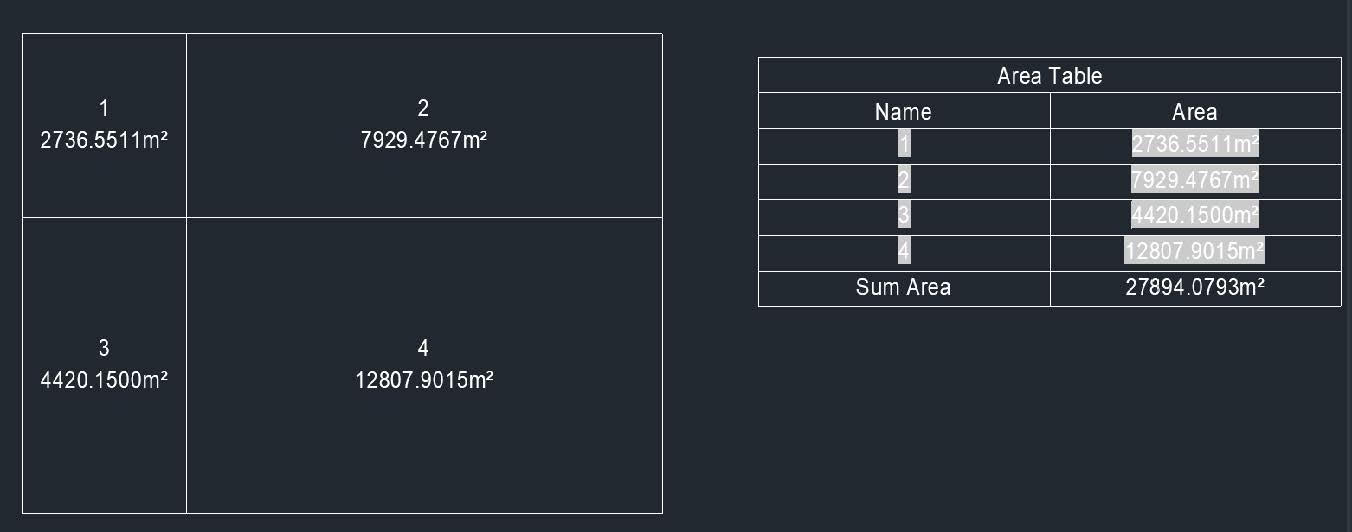
Painel de Propriedades Rápidas
Quando esta função está habilitada, o painel de propriedades rápidas aparece automaticamente quando você clica em um objeto. Os usuários podem personalizar as propriedades exibidas no painel. No processo de design, os usuários geralmente precisam visualizar ou modificar as propriedades do objeto. Com o painel de propriedades rápidas, a eficiência de visualização e modificação das propriedades do objeto é aprimorada.
As principais funções das propriedades rápidas são as seguintes:
- Quando a variável de sistema QPMODE é definida como 1 ou 2, os usuários podem abrir o Painel de Propriedades Rápidas selecionando um objeto no model space, onde as propriedades do objeto selecionado são exibidas. Os usuários podem visualizar rapidamente as propriedades do objeto selecionado e fazer alterações de edição diretas sem entrar no editor de propriedades.
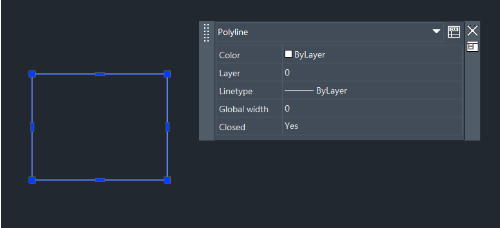
Os usuários podem selecionar o objeto para exibir a paleta Propriedades rápidas e editá-los diretamente. - Os usuários podem personalizar e definir tipos e propriedades gerais de objetos de acordo com seus requisitos na personalização da interface do usuário, que pode ajudar os usuários a visualizar e editar suas propriedades usadas com mais frequência de forma mais rápida e conveniente.
E aí, gostou desse pequeno spoiler sobre o lançamento do ano? 🤭 Aproveita agora para se inscrever na nossa webinar exclusiva sobre ele, onde receberemos nosso grande parceiro, Waltner Wagner, para falar sobre todas as novidades da versão!
Aproveite para adquirir agora a sua licença de ZWCAD e garanta a atualização assim que o lançamento estiver disponível! Não perca essa grande oportunidade e entre agora em contato conosco, clicando aqui!

Leia Mais! então dessa forma então dessa forma
- O que é renderização arquitetônica? então dessa forma então dessa forma
- 3 maneiras de usar o SketchUp para o design de terraços
- Novo mecanismo de renderização do ARCHLine.XP então dessa forma
- 5 motivos para manter a sua licença de ZWCAD atualizada
- Renderização como um aprimorador de projetos então dessa forma
- Como alcançar a luz indireta perfeita no Enscape então dessa forma
- TotalCAD na Expo Revestir 2023 então dessa forma então dessa forma
- Comandos de A a Z no ZWCAD 1/10 então dessa forma então dessa forma então dessa forma





